手把手教你局域网无法访问怎么办
装机吧 2020年04月24日 10:24:01
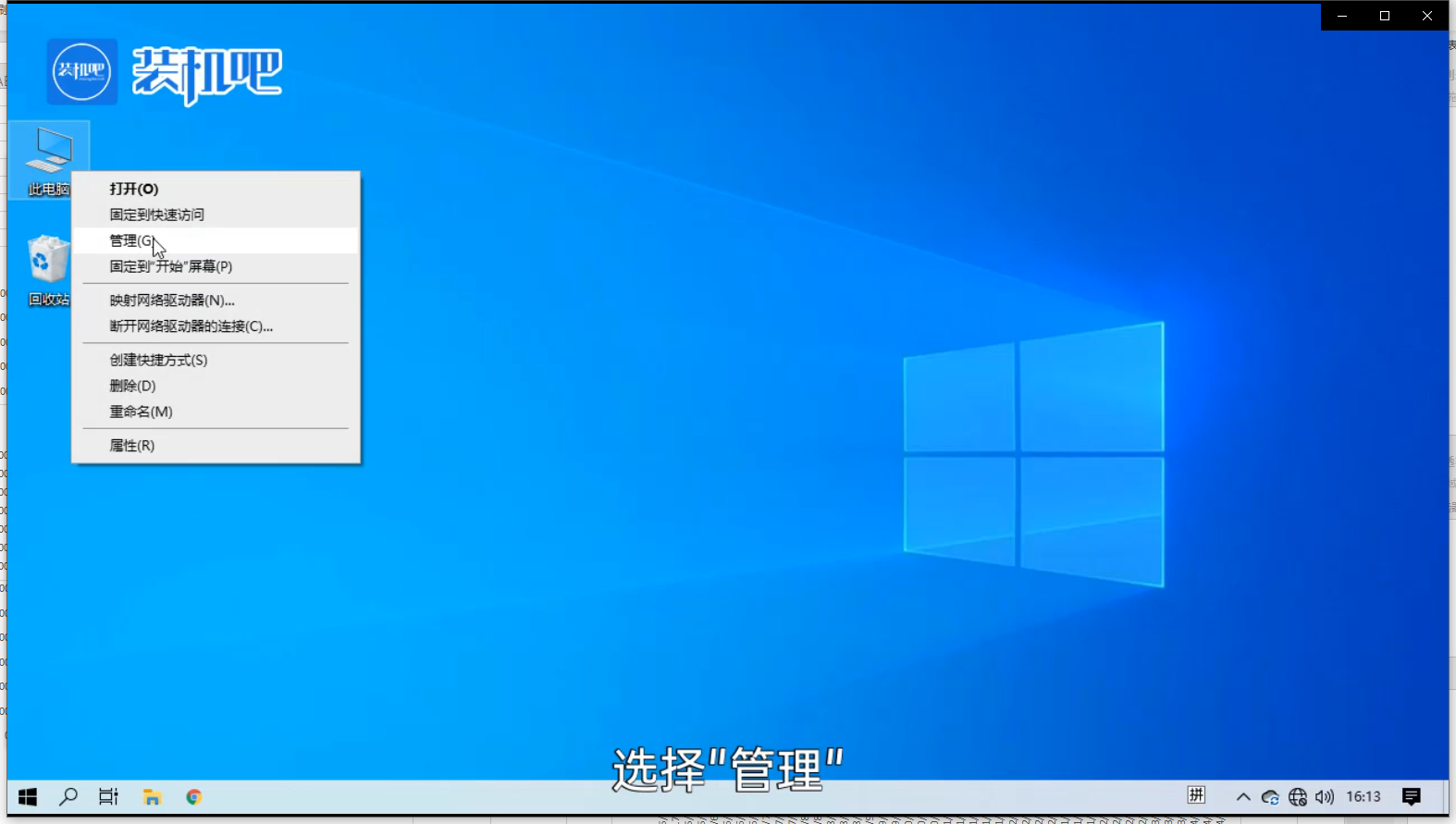
局域网无法访问怎么办呢?下载局域网应用很普遍,便于文件的共享访问,但是却有朋友反映局域网访问不了了,这是怎么回事呢?接下来小编就给大家介绍一下局域网无法访问的解决方法。
局域网无法访问怎么办
1、右击桌面此电脑,选择管理。
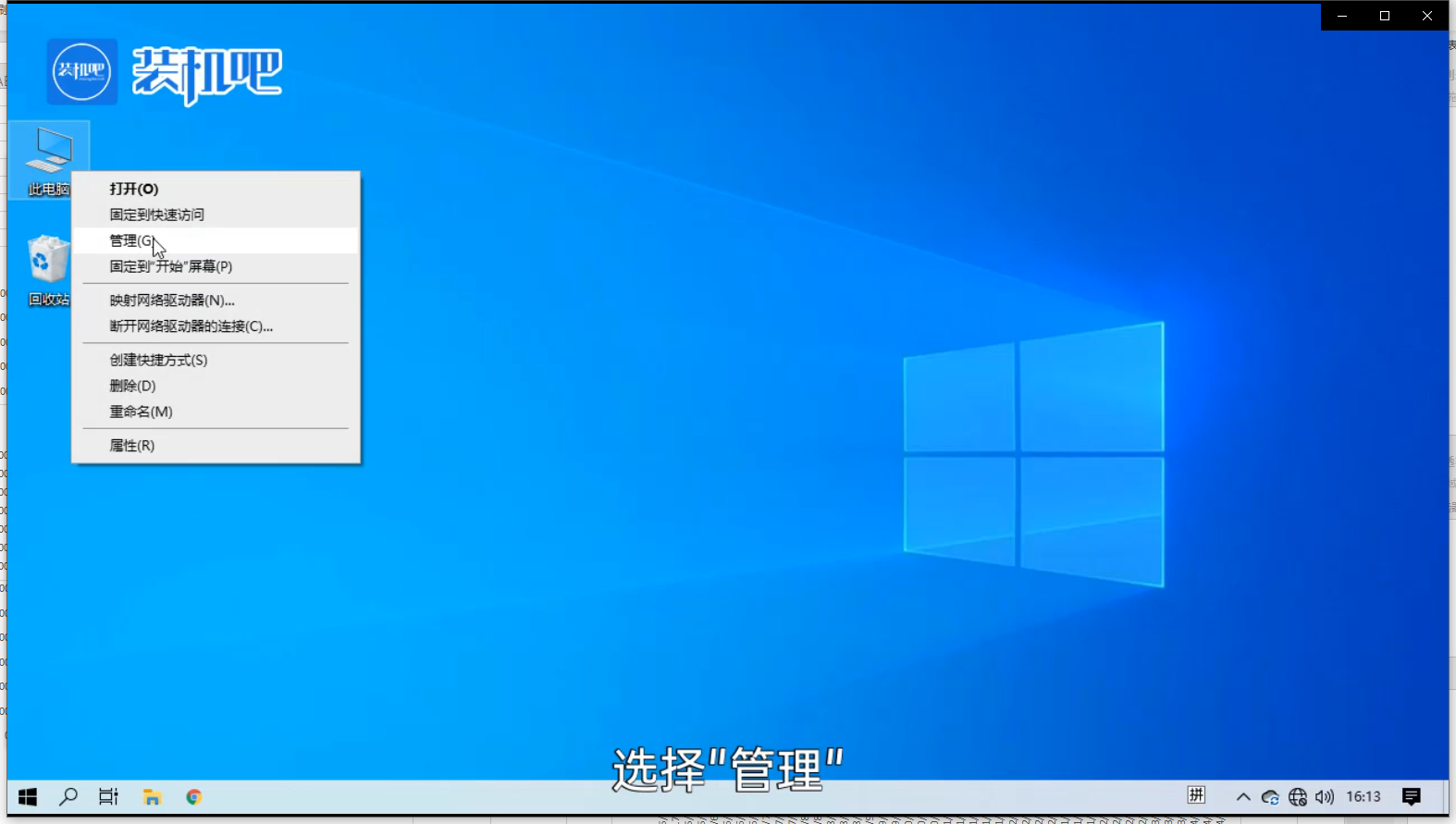
2、打开计算机管理,打开本地用户和组,然后点击打开右侧的用户文件。
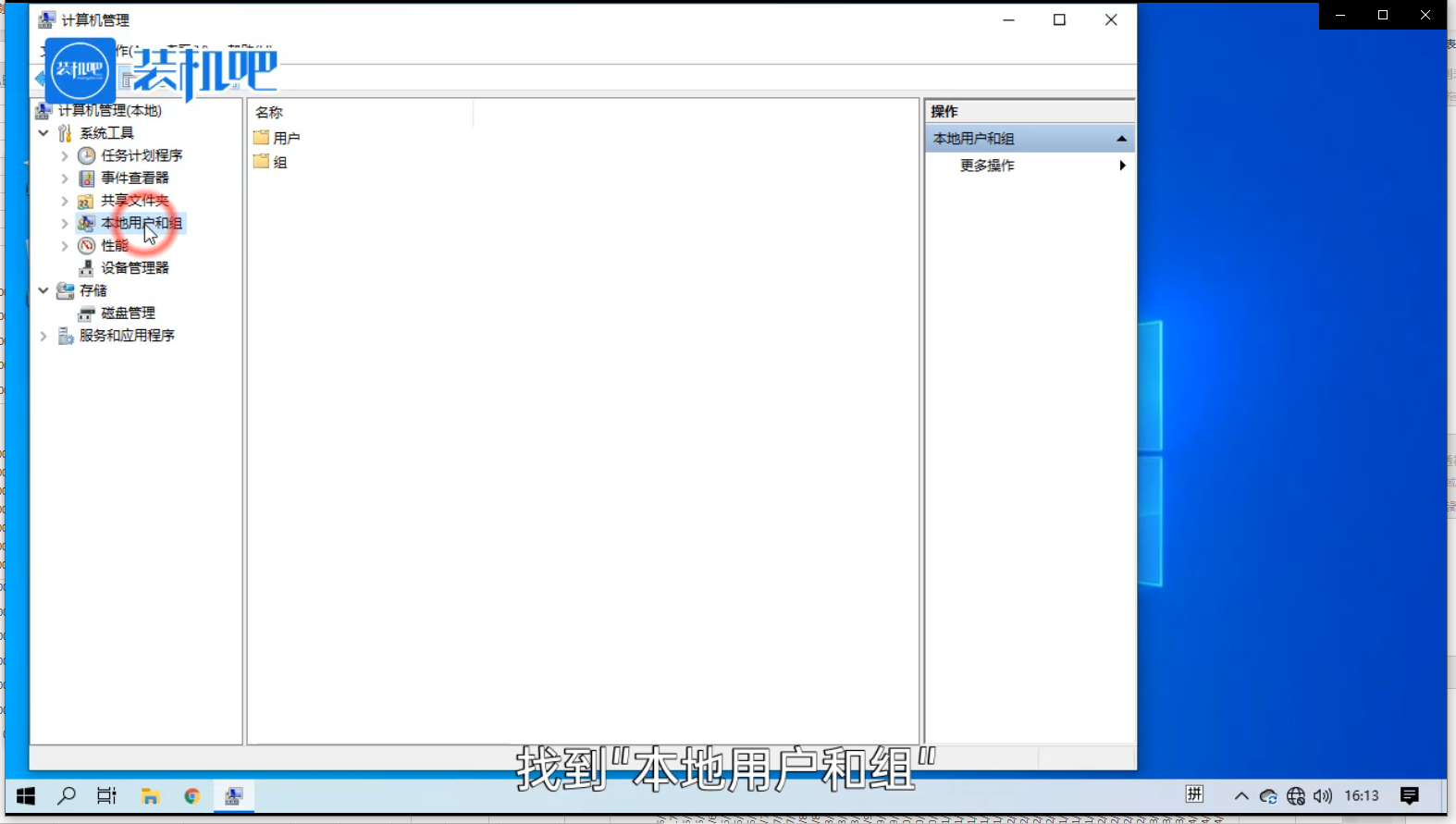
3、右击Guest,选择属性。
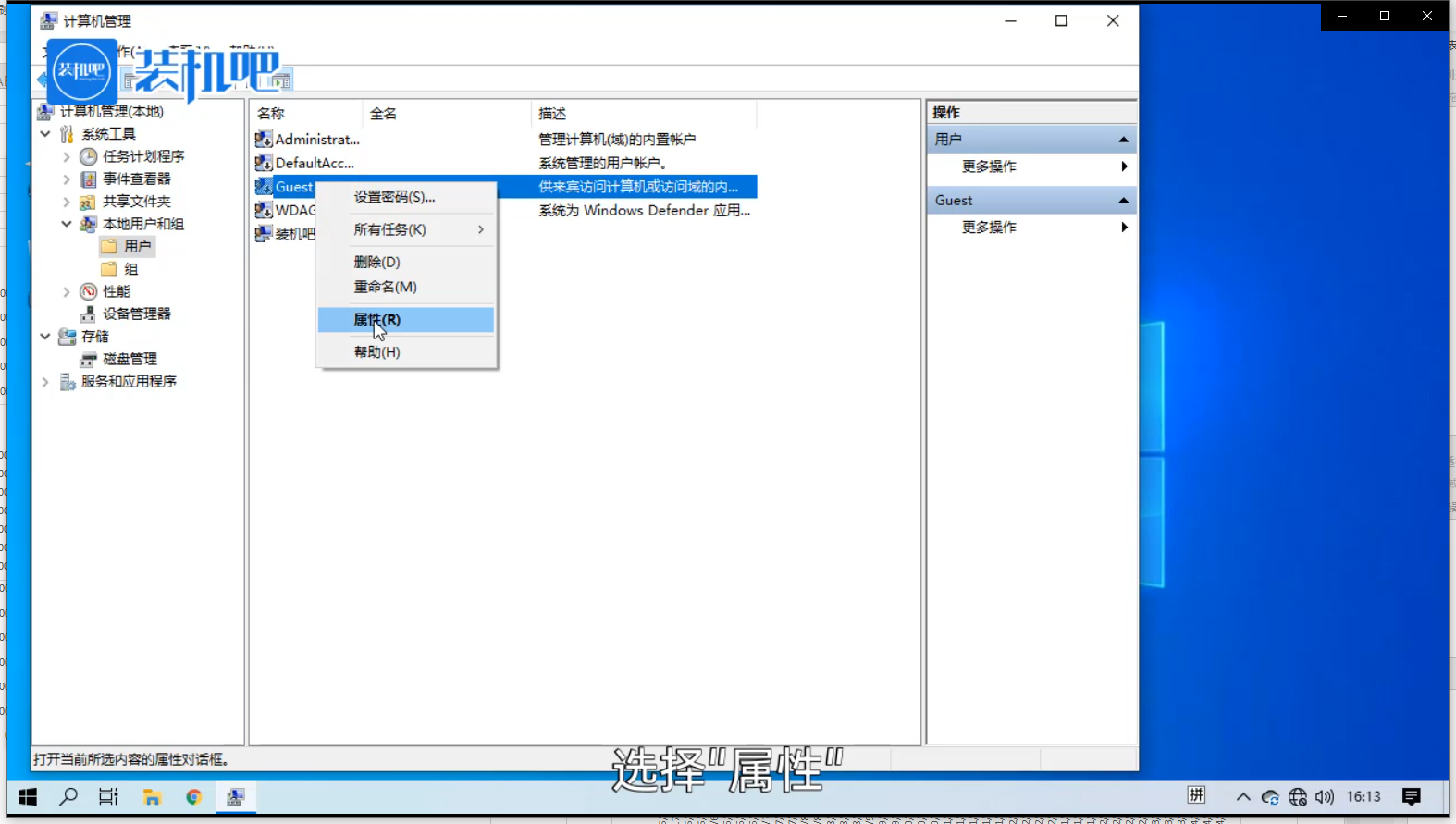
4、然后将里面的勾选全部取消,点击确定即可。
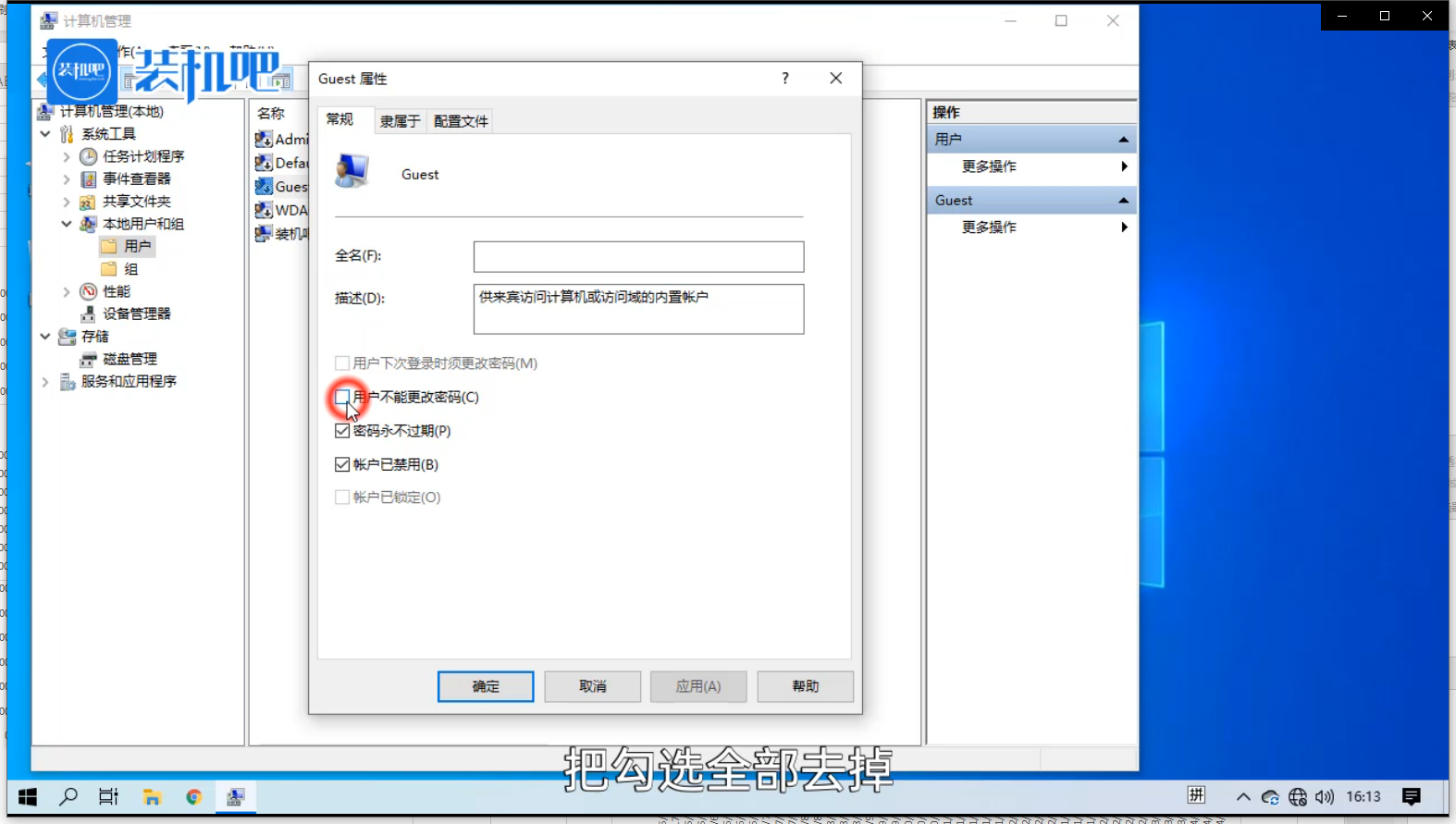
以上就是局域网无法访问的解决方法了,希望能帮助到你们。
喜欢22






 粤公网安备 44130202001059号
粤公网安备 44130202001059号